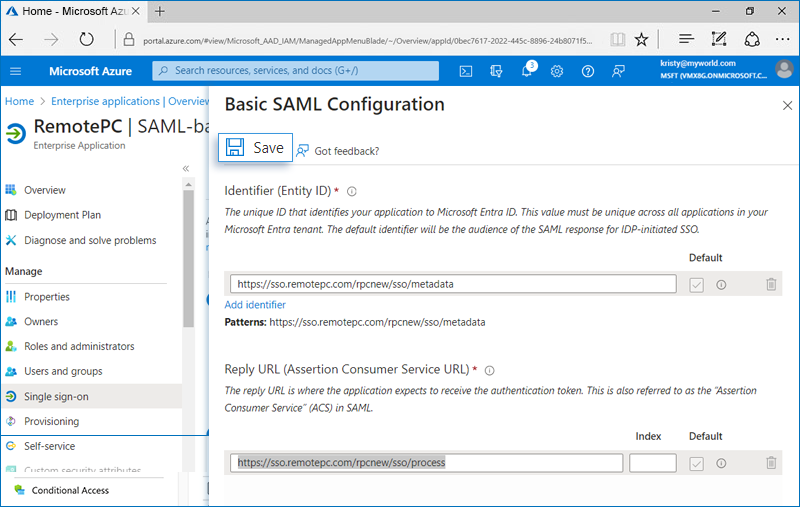SSO vía Azure AD - Creación de aplicación no incluida en galería
Los administradores pueden configurar el inicio de sesión único para la aplicación RemotePC en la galería de aplicaciones de Microsoft Azure AD sin necesidad de programar. Las instrucciones de esta sección muestran cómo crear una aplicación no incluida en galería en Azure AD.
Pasos para crear una aplicación no incluida en galería en la consola de Azure AD
- Inicia sesión en la consola de Azure AD y navega a 'Aplicaciones empresariales'. Ve a la pestaña 'Resumen' y haz clic en 'Nueva aplicación'.
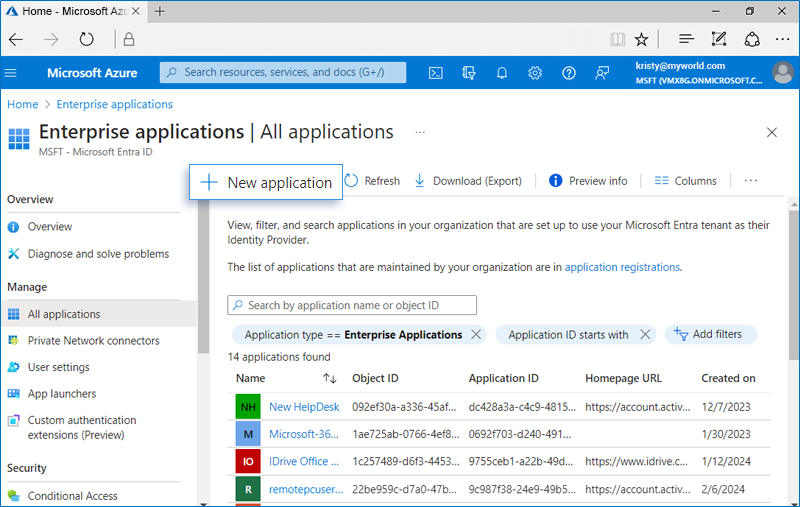
- Haz clic en 'Crear tu propia aplicación'.
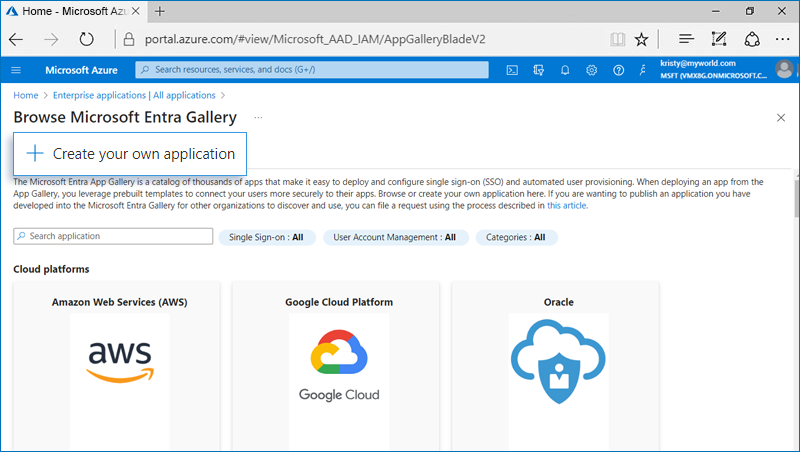
- Introduce 'RemotePC' como nombre de la aplicación, selecciona 'Integrar cualquier otra aplicación que no encuentres en la galería (No incluida en galería)' y haz clic en 'Crear'.
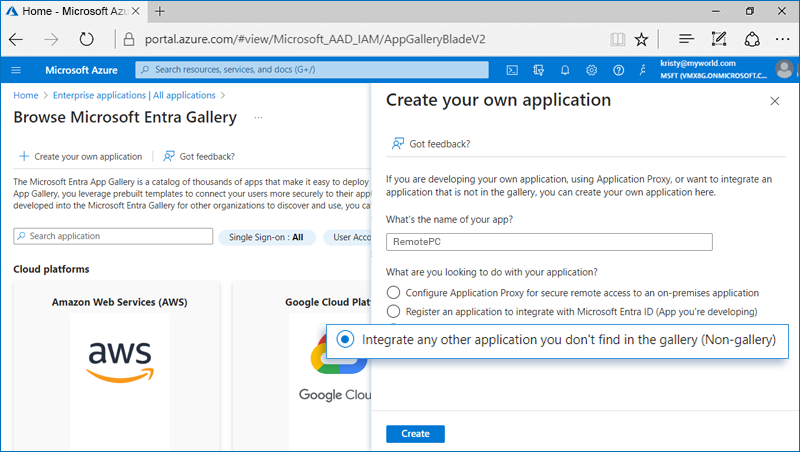
- Navega a la pestaña 'Inicio de sesión único'.
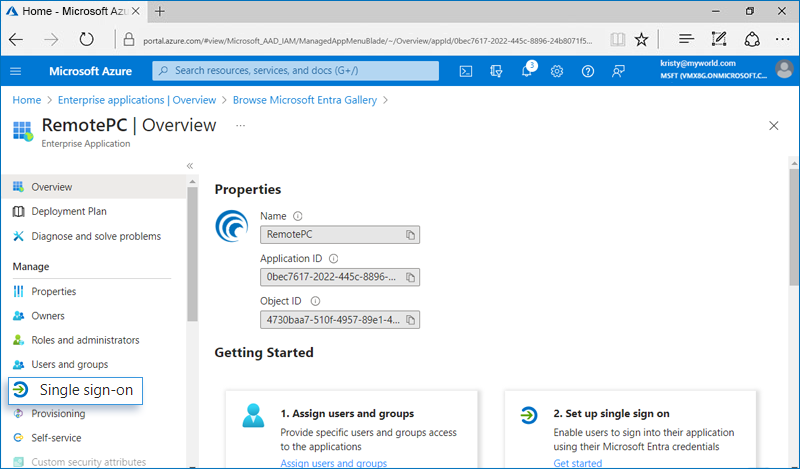
- Haz clic en 'SAML' como método de inicio de sesión único.
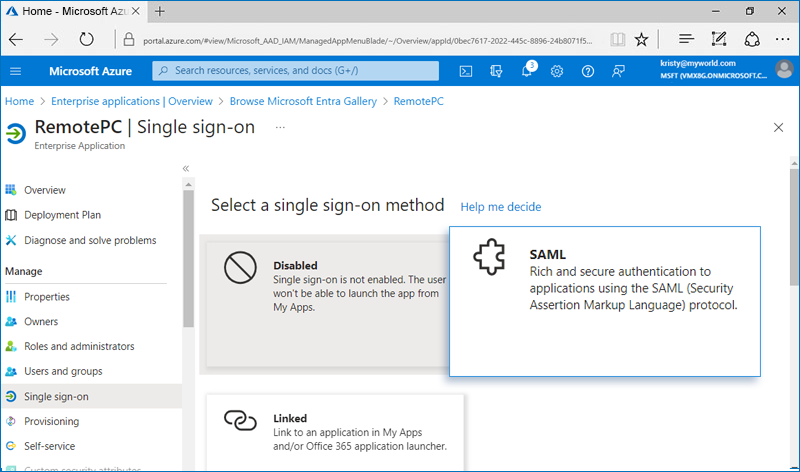
- Haz clic en 'Editar' para actualizar los detalles de configuración SAML básica.
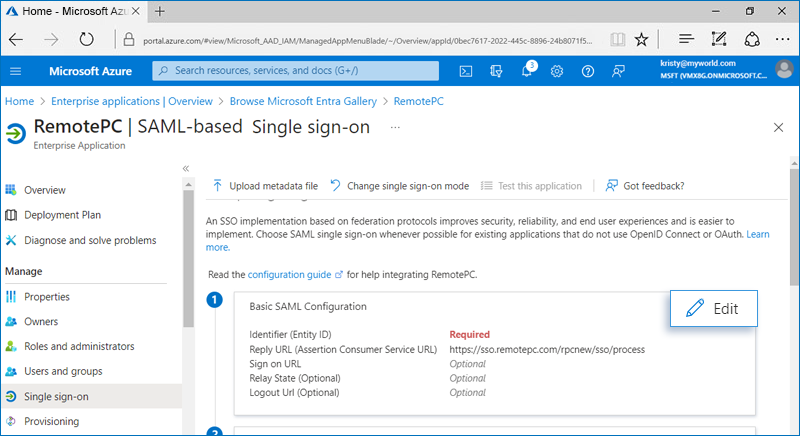
- Introduce las siguientes URLs obtenidas de tu cuenta RemotePC:
- Identificador (Entity ID) - https://sso.remotepc.com/rpcnew/sso/metadata
- URL de respuesta (Assertion Consumer Service URL) - https://sso.remotepc.com/rpcnew/sso/process
- Haz clic en 'Guardar'.